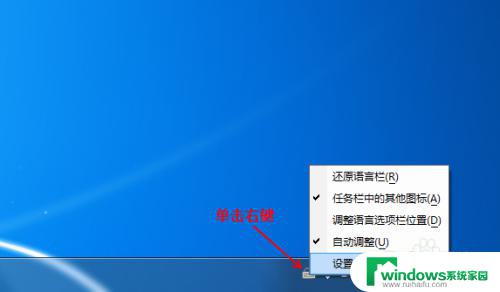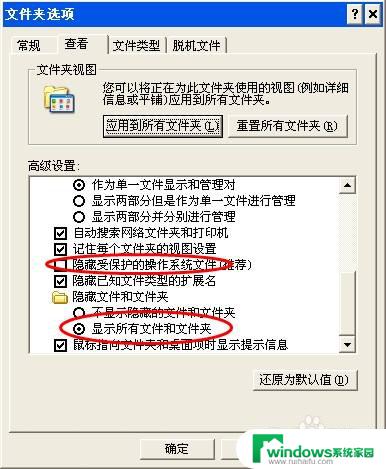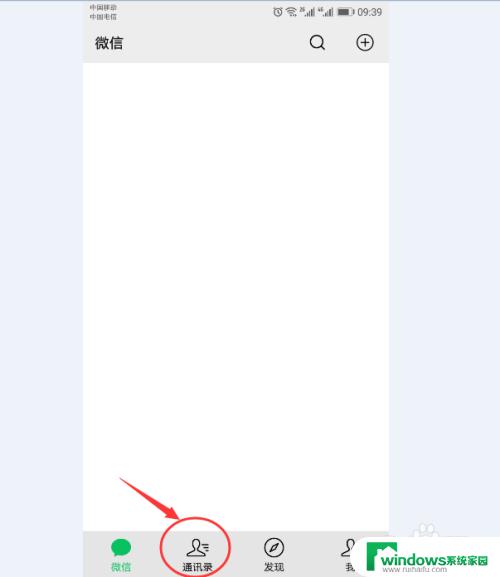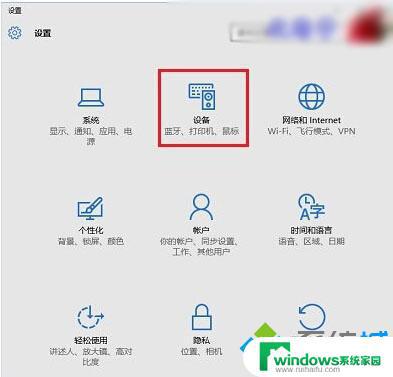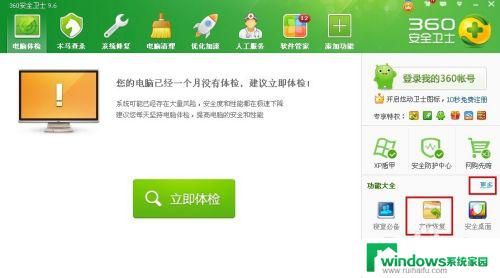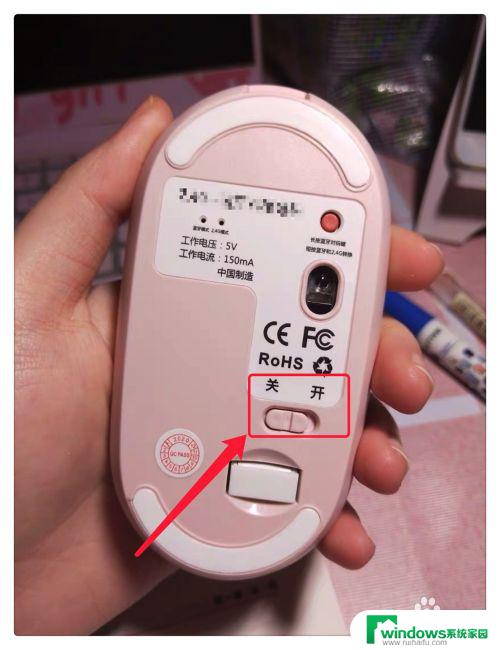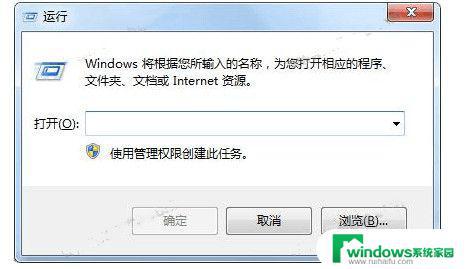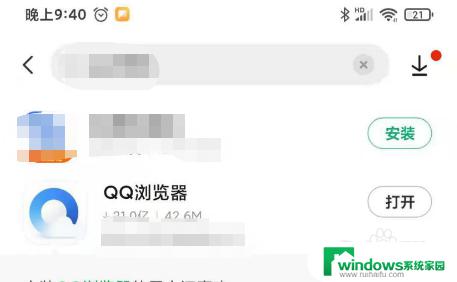电脑上的键盘怎么找?快速定位方法大揭秘!
现在的生活中,电脑已经成为了人们的必备工具之一,而电脑的键盘更是我们每天操作电脑必不可少的部分,但是有时候我们在使用电脑时,会出现一些按键不灵敏或者按键错乱的情况,这时候我们就需要找到电脑上的键盘,进行相应的排查和解决。那么电脑上的键盘怎么找呢?下面就给大家分享一些简单方法。
电脑桌面键盘打开方法
1、进入到电脑桌面,我们在桌面下方找到“开始”这个菜单选项,并点击打开。
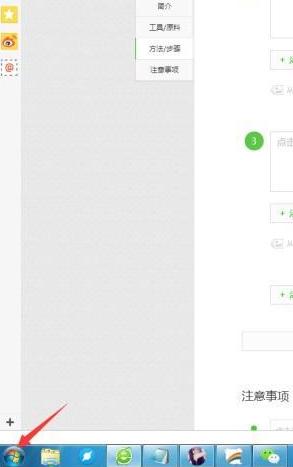
2、在点击打开开始菜单后,弹出上方列表窗口。这里我们找到“所有程序”这个选项,当然也点击打开。
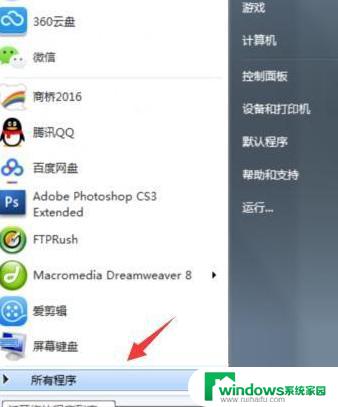
3、然后,在打开来的所有程序列表选项里,我们需要在众多的选项中找到“附件”,并点击打开。
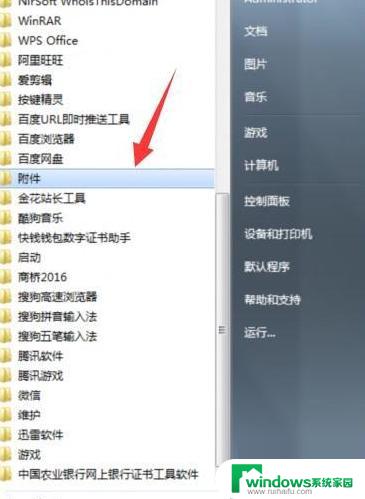
4、接着,在打开进入到的附件管理列表里,我们在最下方找到“轻松访问”的选项,点击它。
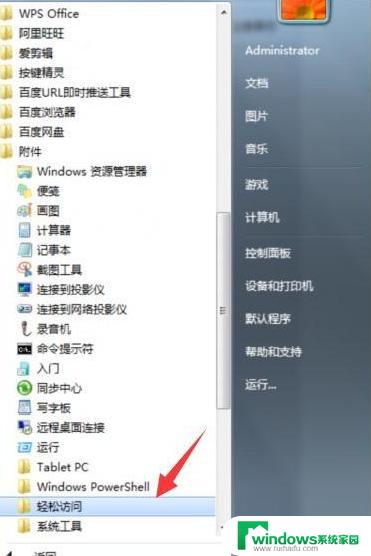
5、紧接着,在我们进入到轻松访问的列表后。我们可以找到一个名称为“屏幕键盘”的功能选项,点击它。
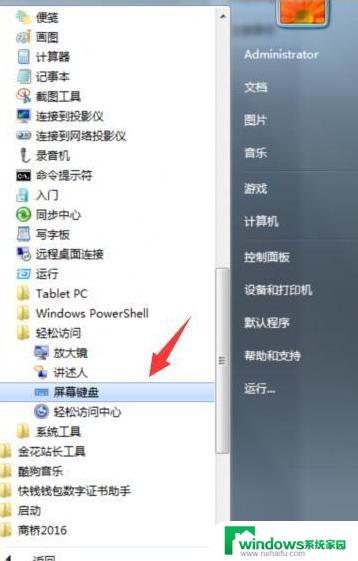
6、最后,在我们点击了这个“屏幕键盘”后。我们的电脑屏幕上马上就出现了一个键盘,这里可以用鼠标点击测试。

以上是关于在电脑上如何找到键盘的全部内容,如果您遇到此类问题,可以根据小编的操作步骤进行解决,非常简单快速,一步到位。